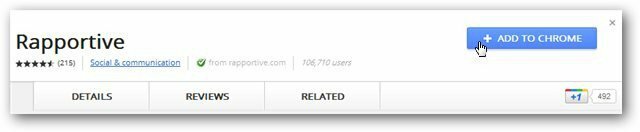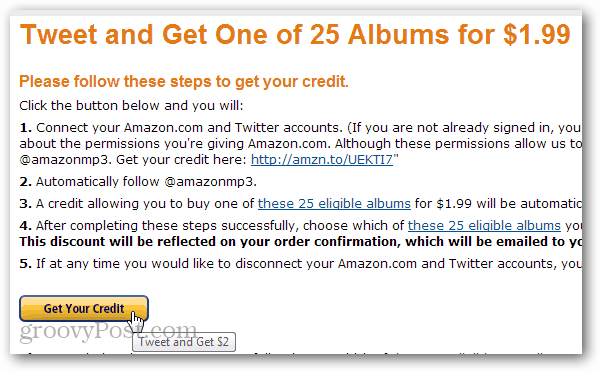Sidst opdateret den

Android 5.0 Lollipop tillader flere brugerkonti på telefoner og tablets. Her er et kig på at tilføje, fjerne og konfigurere brugerkonti på Lollipop.
En cool funktion, der blev føjet til tablets, der kører Android 4.2 Jelly Bean, var muligheden for at tilføje og konfigurere flere brugerkonti. Det var dog kun tilgængeligt for tablets og ikke smartphones.
For mere om det, læse vores artikel: Sådan konfigureres flere brugere på Nexus 7-tablet.
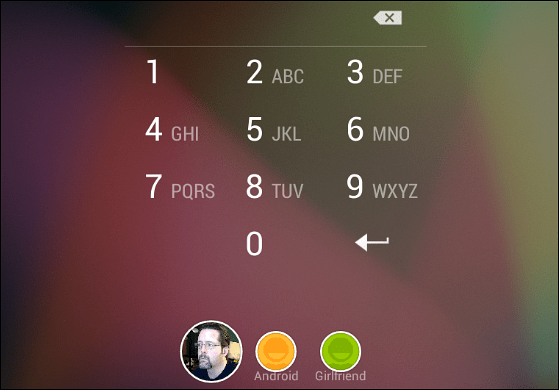
Nu ind Android 5.0 Lollipop, er det muligt at tilføje flere brugere til telefoner og tablets, og det er let. Her er et kig på at tilføje, fjerne og konfigurere brugerkonti på Lollipop.
Bemærk: Til denne artikel bruger jeg en Nexus 7-kørsel Android 5.0, men du kan også gøre det på din telefon, grænsefladen kan se anderledes ud, men processen er i det væsentlige den samme på lager Android.
Android 5.0 Lollipop-brugerkonti
For at få adgang til brugerkonti skal du stryge ned på skærmen for at få vist Notification Center og trykke på brugerikonet øverst til højre på skærmen. Det viser dig som bruger, og du kan trykke på for at tilføje en gæst eller tilføje en anden bruger.
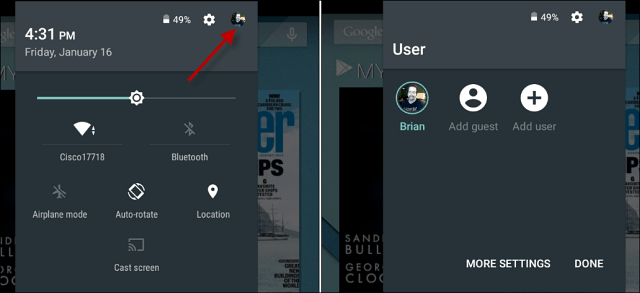
Ved at tilføje en ny bruger kan du dele din enhed med andre mennesker. Hver bruger har deres egen plads og kan tilpasse deres egne apps, tapet og andre indstillinger.
Én ting at huske er, at fulde brugerkonti kan justere enhedsindstillinger som Wi-Fi, hvilket vil påvirke alle på enheden. Når en person tilføjes, kan de også opdatere apps til andre brugere. Hvis du ønsker en lukket konto, så nogen kan låne din enhed, skal du bare oprette en gæstekonto.
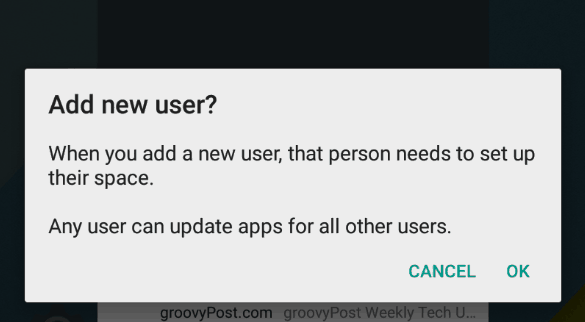
Kontroller, at du vil oprette den nye bruger, og overlever derefter din enhed til brugeren, så de kan følge skærmen guiden eller indtast deres Google-kontodata, installere apps, opsæt en adgangskode... osv., og så kan de begynde at bruge apparat.
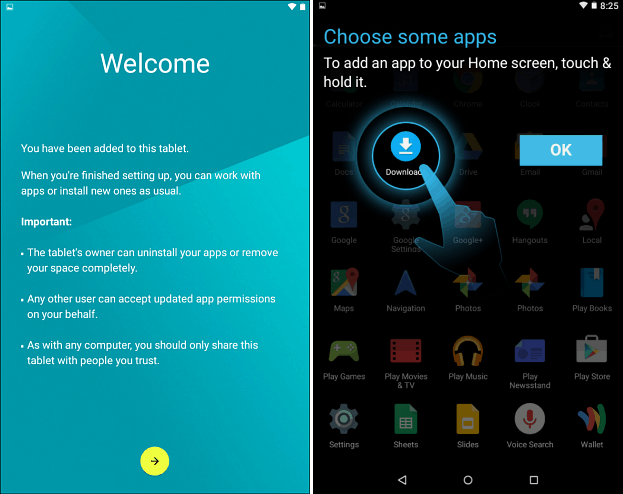
For at skifte mellem brugere skal du trække underretningscentret ned og trykke på brugerikonet én gang og derefter den brugerkonto, du vil skifte til.
Gå til for at fjerne en bruger Indstillinger> Brugere, tryk på affaldsbeholderikonet ved siden af den bruger, du vil fjerne. Alle data slettes inklusive billeder, dokumenter og kontakter.
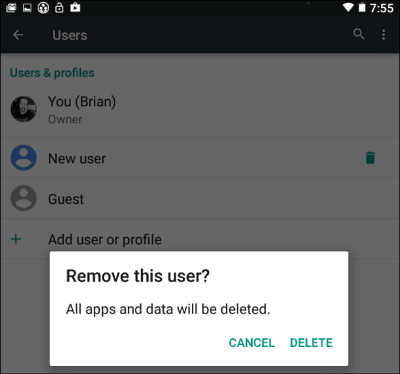
Kører du Android 5.0 på din enhed og tilføjede en brugerkonto? I så fald, lad os vide, hvad du synes om det i kommentarerne herunder.